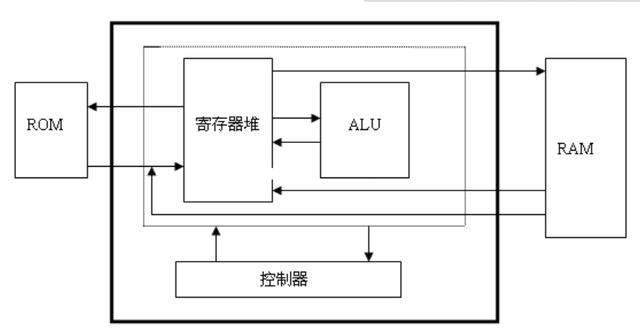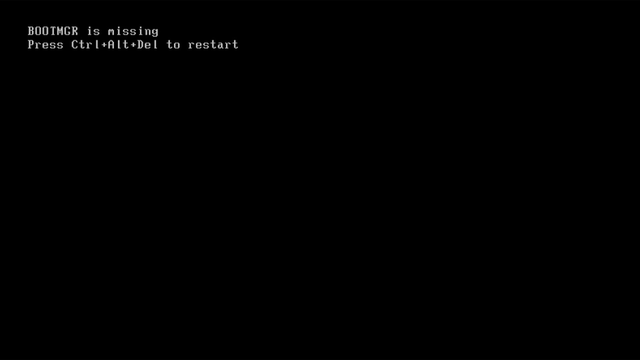
当引导分区出现问题时,会出现上图中的错误报告,提示BOOTMGR is nissing Press Ctrl Alt Del to restart”。这个时候,不管你怎么按,Ctrl Alt Del键重启无济于事。
此时,有两种解决方案,第一种是使用PE,二是用命令行修复。
方法一:
使用PE修复引导分区。市面上的PE有很多,任何一个都有修复和引导分区的功能。我建议在这里使用微型pe,比较纯净,没有广告,感兴趣的可以去官网下载。
制作好PE启动盘后,将U盘插入电脑,然后重启电脑,进入BIOS,在BOOT选择PE第一顺序启动启动盘,然后保存。
进入PE之后,选择修复工具进行修复指导,这里介绍四个软件。

三个工具
这三款都可以,如果你的电脑用的话UEFI GPT的采用“uefi引导修复,BIOS MBR可以用前两款。
当然也可以用DISM 修复,如下图所示。
BIOS MBR引导分区一般在c盘,UEFI GPT的ESP分区要自行区分,一般只有十兆大小,有的也有百兆大小,很容易区分。
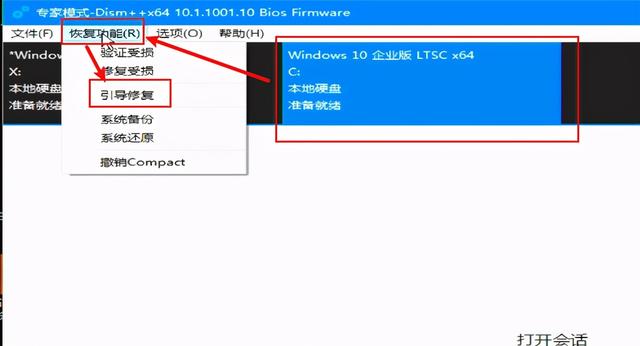
dism 选择修复指导
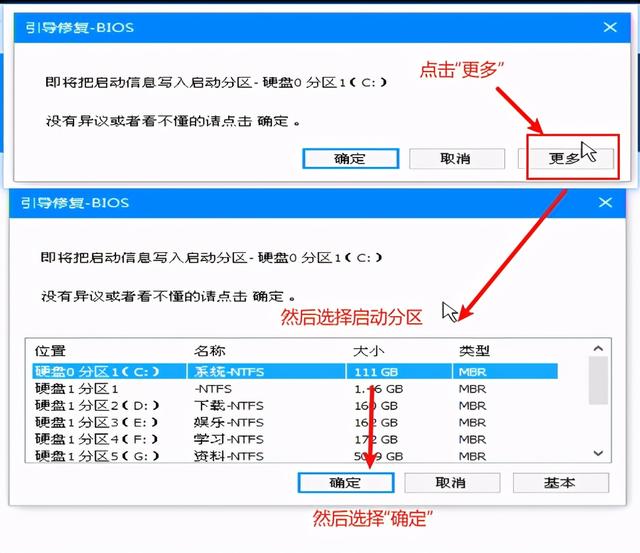
选择相应的指导区进行修复
方法二:
命令行修复,这里还需要您有U盘启动盘,进入系统安装界面,按快捷键进入命令行(按什么快捷键,请百度),我的电脑是FN shift F但没有参考性。
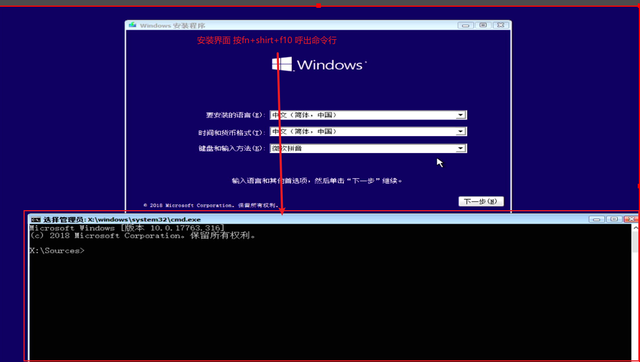
如果您原来的系统盘是C盘,没有任何变化,请忽略前7步,直接第8步。
依次输入命令行:
1、diskpart(进入磁盘管理器)
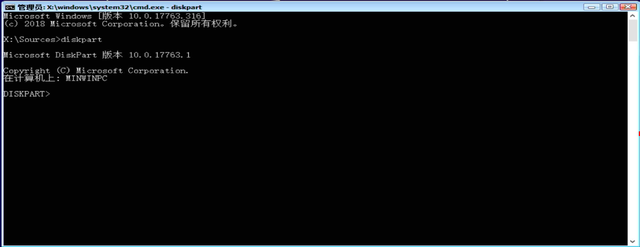
2、list disk(显示磁盘列表,显示你有多少硬盘)
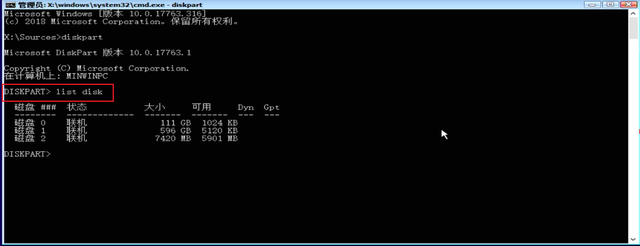
3、select dist X (X第一个磁盘为0,第二个磁盘为1,以此类推,通常是select dist 0 )
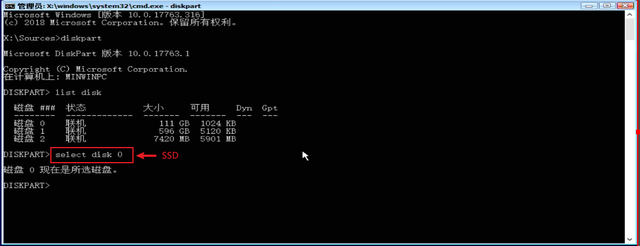
4、list partition (显示分区列表,列出你的硬盘有多少个分区)

5、select partition x (选择引导分区所在的分区)

6、assign letter=c (设置当前分区的盘符,BIOS MBR一般是assign letter=c;UEFI GPTp盘符可以设置后面的几个字母,如assign letter=s)
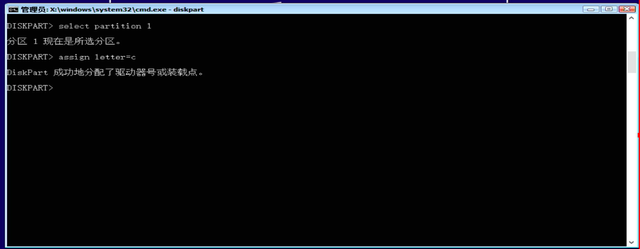
7、exit 退出

8、修复引导分区
A、BIOS MBR 系统安装方式:(注意命令行空白为空格,只需一个空格即可)
命令提示窗,输入bcdboot C:\\Windows /l zh-cn
即:从系统盘C:\\Windows在系统目录中复制启动文件,修复系统启动环境。
B、UEFI GPT 系统安装方式:
用命令行将ESP分区装载为s盘(以上1-7步设置),也可挂载为其他盘Z。
输入命令提示窗口bcdboot C:\\Windows /s S: /f uefi /l zh-cn (如:EXP分区为Z盘,则输入 bcdboot C:\\Windows /s Z: /f uefi /l zh-cn )
即:从系统盘C:\\Windows目录中复制UEFI格式启动文件到ESP修复系统在分区内启动环境。
考虑到综合难度,建议使用方法一